Draadloze prestatietips RV160W RV260W-apparaten
Doel
Dit artikel is geschreven voor kleine bedrijven of organisaties die gericht zijn op het verhogen van de betrouwbaarheid en de snelheid van hun Wireless Local Area Network (WLAN). Dit artikel richt zich op drie snelle tips voor het verbeteren van prestaties of betrouwbaarheid met behulp van RV160W/RV260W-apparaten.
Vereisten
- RV160 W
- RV260 W
Inleiding
Aangezien de draadloze standaard in de loop der tijd is geëvolueerd, worden er functies toegevoegd die de mogelijkheden van apparaten uitbreiden. Door gebruik te maken van deze functies kan een betrouwbaarder en sneller WLAN worden gebruikt. De drie tips in dit artikel zijn als volgt:
- Framegolf
- Kanaalbeheer
- MU-MIMO
Tip 1 - Kunnen we dit apparaat nog meer prestaties leveren? Framegolf
Je hebt het. Een andere optie die u kunt inschakelen is de Frame Burst-modus. De frame burst modus wint snelheid door de overhead te verwijderen of de formaliteit van gegevensoverdrachten. Ingebouwd in de frames met gegevens zijn drie hoofdcomponenten: een header, de verzonden feitelijke gegevens en een integriteitscontrole van die gegevens. De header identificeert de zender, de ontvanger en de gegevens die hij verwacht. De integriteitscontrole is een verificatie dat de overdracht van gegevens niet is gemanipuleerd. De gegevens zijn precies dat, de gegevens van een afbeelding, video of tekst, enzovoort.
Laten we nu zeggen dat jullie een video sturen van een puppy dat worstelt om wakker te blijven. Over uw draadloos netwerk loopt dit videobestand uiteen in kleinere stukken en wordt het normaal via het netwerk overgedragen. Normaal gesproken bevat elk deel van die video nog steeds een kop, de gegevens en de integriteitscontrole. Dat kan veel tijd toevoegen aan het verzenden van de hele video. Frame Burst is een manier om te zeggen "Ik weet dat je een video stuurt, je hoeft me niet te vertellen wat elk pakje is. Ik zal een schattige puppy herkennen als ik er een zie." Tijdens het overdragen van de gehele video zou u tijd besparen en snelheid behalen door de frames vast te leggen.
Volg deze stappen om de modus Frame Relay op uw RV160W/RV260W in te schakelen.
Stap 1. Klik op Draadloos, dan op geavanceerde instellingen.
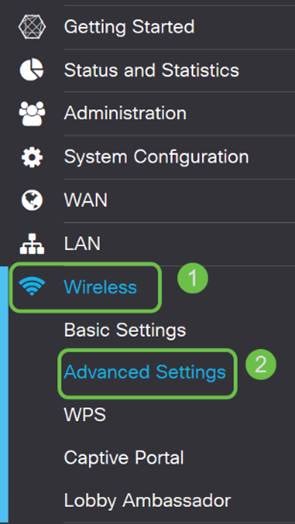
Stap 2. Bovenaan de pagina Geavanceerde instellingen is de eerste optie voor zowel 2.4 G als 5 G frame Burst. Controleer het vakje Enable of allebei.
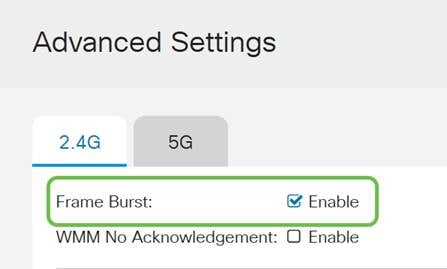
Stap 3. Klik na het inschakelen van Frame Relay Burst op de knop OCR toepassen in de rechterbovenhoek van het scherm.
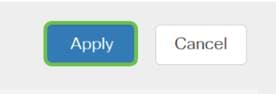
Tip 2 - Wat als mijn WiFi onbetrouwbaar is geweest? Kanaalbeheer
Als u ontdekt dat uw draadloze router vlokkig is geworden en een onbetrouwbare internetgateway is, zal nader onderzoek nodig zijn. Als u een spectrumanalyzer kunt gebruiken, kunt u zien of er sprake is van een hoog kanaalgebruik of andere interferenties. De resultaten van de analyzer zullen bepalen welke kanaal- of kanaalbandbreedte-selecties u handmatig wilt wijzigen. Kanalen die bijvoorbeeld bezet zijn door een aantal andere draadloze toegangspunten, van omringende organisaties of bedrijven zouden de kanalen zijn die u zou willen vermijden. Het handmatig wijzigen van het draadloze kanaal op uw RV160W/RV260W kan helpen om interferentie bij nabijgelegen apparaten te voorkomen.
Merk op dat het hieronder beschreven proces het oppervlak raakt van wat mogelijk is voor het diagnosticeren van uw WiFi-problemen. Verder is Auto, onze officiële aanbevolen instelling voor kanaalbandbreedte en kanaalbandbreedte. De reden is dat de draadloze router de voorwaarden van het netwerk voortdurend zal bewaken en als u een handmatig kanaal selecteert, zal het op die instelling blijven. Optie voor aanpassing aan zich ontvouwende netwerkomstandigheden. Als u hierover diepgaande artikelen wilt zien, laat het ons dan weten in de reacties.
Opmerking: Deze tip is voor mensen die proberen de betrouwbaarheid in een omgeving met hoge interferentie te verbeteren.
Als u het kanaal handmatig wilt wijzigen wanneer u WiFi-oplossing wilt oplossen, volgt u deze stappen;
Stap 1. Klik op Draadloos, dan op het vervolgkeuzevenster voor kanaalbandbreedte en selecteer 20 MHz. Afsluiten door Channel 10 te selecteren.
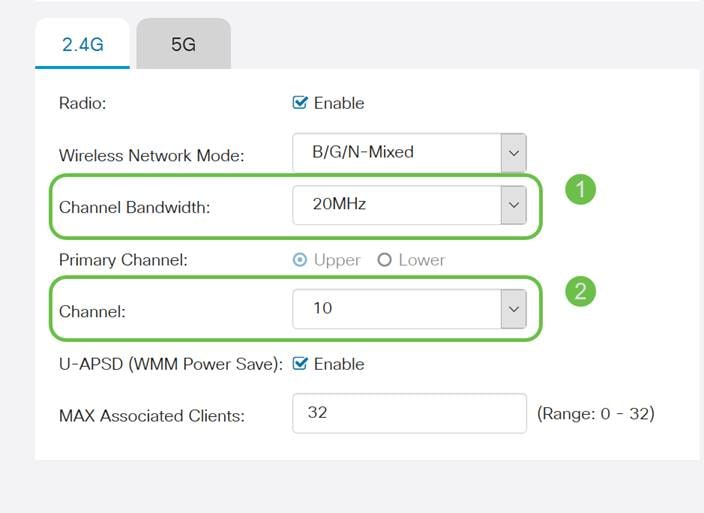
Stap 2. Klik nu op het tabblad 5G en klik vervolgens op het vervolgkeuzevenster voor kanaalbandbreedte, selecteer 40 MHz en sluit door Channel 149 te selecteren.
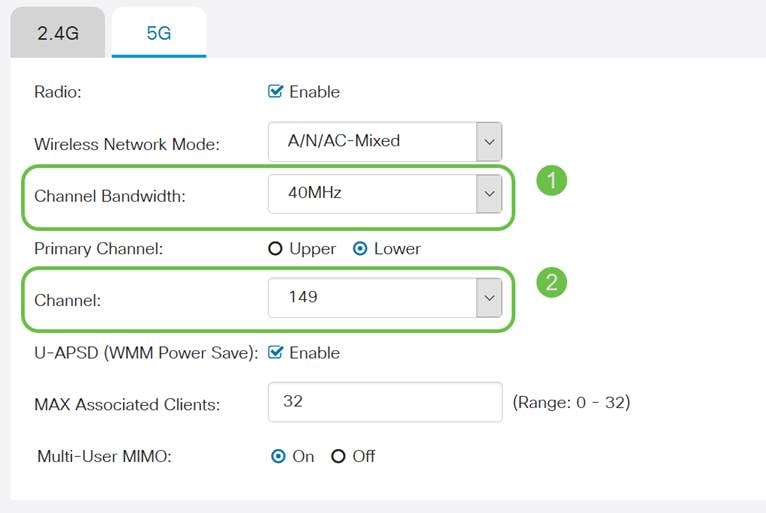
Stap 3. Klik op de knop Toepassen in de rechterbovenhoek om de wijzigingen in te stellen.
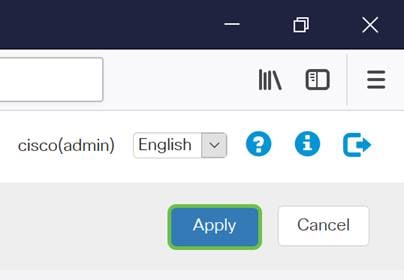
Zoals altijd, alvorens uw beheersessie met de router te beëindigen, zorg er dan voor dat u op de knipperende knop Save in de rechterbovenhoek van het scherm klikt. Dit zorgt ervoor dat de instellingen tijdens het herstarten blijven bestaan.
Tip 3 - Hoe bewaar ik al deze klanten? MU-MIMO inschakelen
Als je niet bekend bent met MU-MIMO is het eerste wat je moet weten dat het niet de naam van een plucky karakter is in een aanstaande Disney-film. Dit is een functie die uw draadloze netwerk efficiënter en betrouwbaarder zal maken. Deze tip zal vooral nuttig zijn als u veel klanten in een kleiner gebied steunt.
Stap 1. Na het registreren in uw RV160W/RV260W klikt u op Draadloos en vervolgens klikt u op 5G en vervolgens klikt u onder op deze pagina.
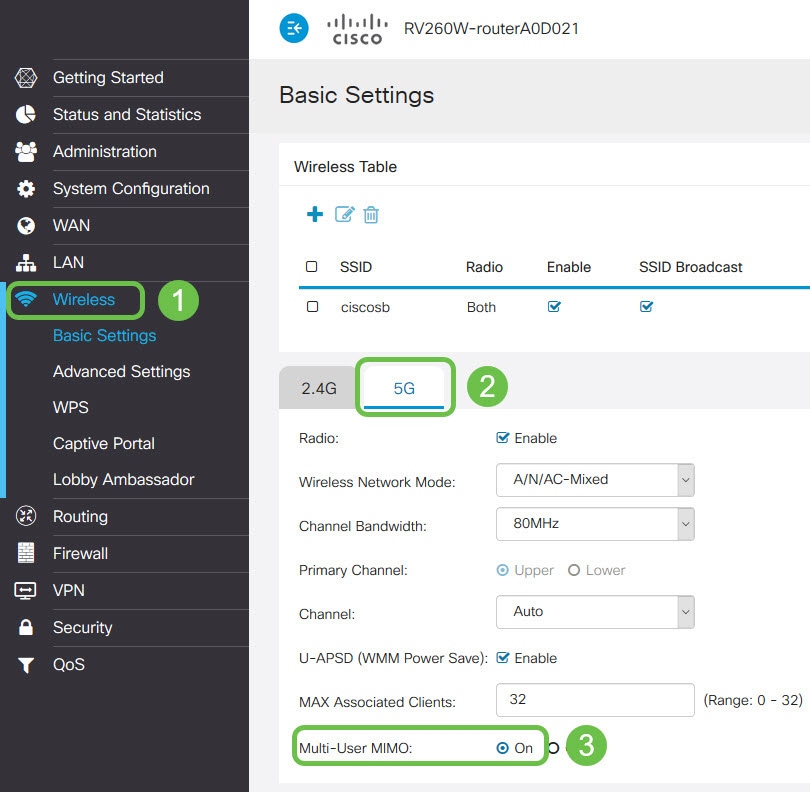
Opmerking: Als kop omhoog is MU-MIMO alleen beschikbaar voor het RV260W-apparaat. Om MU-MIMO te gebruiken moet de client/het apparaat ook de 802.11 AC Wave 2 standaard ondersteunen.
Conclusie
Deze paar tips zijn grote eerste stappen in het verbeteren van uw WLAN, maar er is altijd meer te leren en meer te configureren. Voel je vrij om in andere onderwerpen op RV160W/RV260W apparaten te duiken. Als je op dit punt aankwam en je een beetje teleurgesteld voelt, dat er geen video's waren van in slaap vallende puppy's, dan hebben we je.
 Feedback
Feedback